- লেখক Jason Gerald [email protected].
- Public 2023-12-16 10:57.
- সর্বশেষ পরিবর্তিত 2025-01-23 12:07.
এই উইকিহো আপনাকে শেখায় কিভাবে আইপ্যাডে মাল্টিটাস্কিং ফিচার যেমন স্প্লিট ভিউ, স্লাইড ওভার এবং পিকচার ইন পিকচার ব্যবহার করতে হয়। যদিও আপনি কোনও আইফোন মডেলে এই মাল্টিটাস্কিং বৈশিষ্ট্যগুলি ব্যবহার করতে পারবেন না, আপনি আইফোন এবং আইপ্যাডে চলমান অ্যাপ্লিকেশনগুলির মধ্যে পিছনে স্যুইচ করতে পারেন।
ধাপ
2 এর পদ্ধতি 1: আইপ্যাডে মাল্টিটাস্কিং বৈশিষ্ট্য ব্যবহার করা
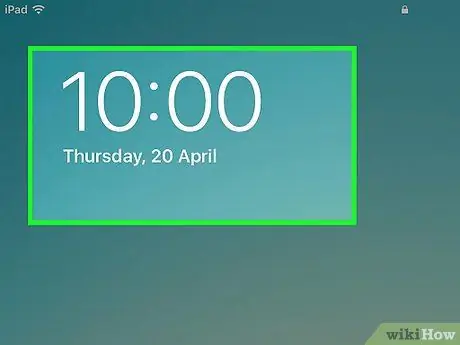
পদক্ষেপ 1. নিশ্চিত করুন যে আপনার আইপ্যাড মাল্টিটাস্কিং সমর্থন করে।
মনে রাখবেন যে পুরানো আইপ্যাডগুলি মাল্টিটাস্কিং সমর্থন করে না। আপনার যদি নিম্নলিখিত মডেল নম্বরগুলির সাথে একটি আইপ্যাড থাকে তবে আপনি মাল্টিটাস্কিং বৈশিষ্ট্যগুলি ব্যবহার করতে পারেন:
- আইপ্যাড প্রো: A1584, A1652, A1673, A1674, বা A1675।
- আইপ্যাড এয়ার 2: A1566 বা A1567।
- আইপ্যাড এয়ার: A1566 বা A1567।
- আইপ্যাড মিনি 4: এ 1538 বা এ 1550।
- আইপ্যাড মিনি 3: A1599 বা A1600।
- আইপ্যাড মিনি 2: A1489, A1490, বা A1491।
- আইপ্যাডের সাম্প্রতিক সংস্করণগুলি মাল্টিটাস্কিং বৈশিষ্ট্য ব্যবহার করতে পারে, যেমন "স্লাইড ওভার" এবং "পিকচার ইন পিকচার"। যাইহোক, "স্প্লিট ভিউ" বৈশিষ্ট্যটি কেবল আইপ্যাড প্রো, আইপ্যাড এয়ার 2 এবং আইপ্যাড মিনি 4 এ উপলব্ধ।
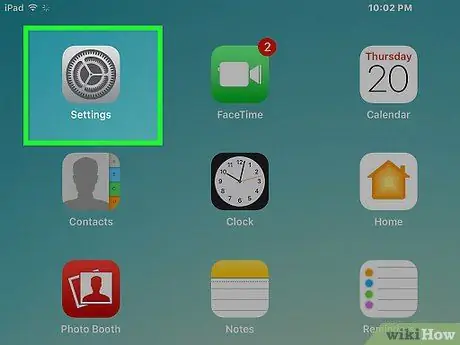
ধাপ 2. আইপ্যাডে সেটিংস অ্যাপ খুলুন।
এই অ্যাপ্লিকেশন আইকন একটি ধূসর গিয়ার এবং সাধারণত হোম স্ক্রিনে অবস্থিত।
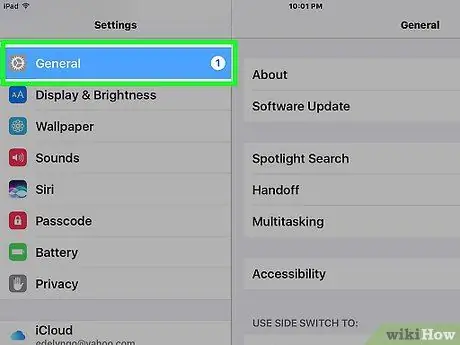
ধাপ 3. সাধারণ ট্যাপ করুন।
এই বিকল্পটি "সেটিংস" পৃষ্ঠার শীর্ষে রয়েছে।
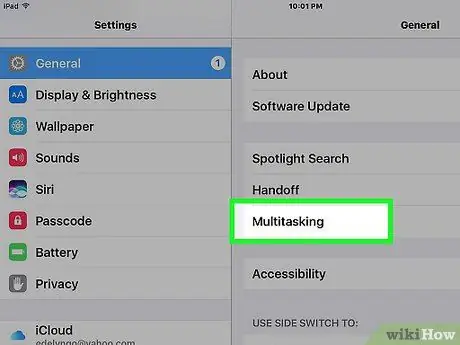
ধাপ 4. পর্দা নিচে সরান এবং মাল্টিটাস্কিং আলতো চাপুন।
এই বিকল্পটি "সাধারণ" পৃষ্ঠার নীচে রয়েছে।
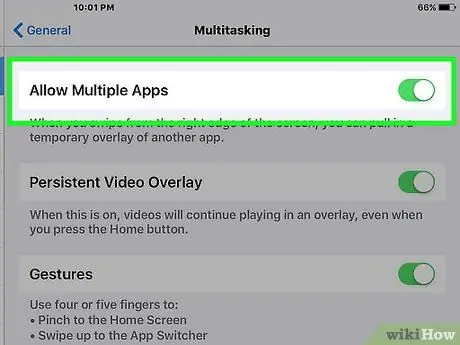
ধাপ ৫. একাধিক অ্যাপকে অনুমতি দিতে বোতামটি সক্ষম করুন।
বোতামটি আলতো চাপলে তার রঙ ধূসর থেকে সবুজ হয়ে যাবে। যদি বোতামটি সবুজ হয় তবে এটি নির্দেশ করে যে মাল্টিটাস্কিং বৈশিষ্ট্যটি সক্রিয় করা হয়েছে।
যদি "একাধিক অ্যাপের অনুমতি দিন" বোতামটি সবুজ হয়, মাল্টিটাস্কিং বৈশিষ্ট্যটি ব্যবহার করা যেতে পারে।
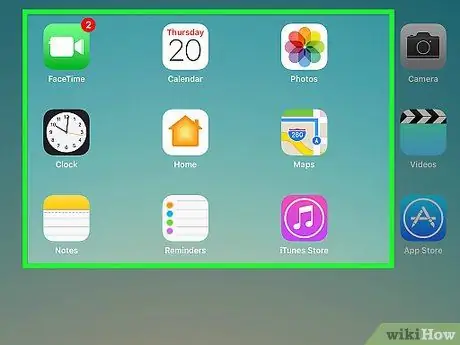
ধাপ the. মাল্টিটাস্কিং ফিচার পরীক্ষা করার জন্য একবারে একাধিক অ্যাপ খুলুন।
এটি করার জন্য, পছন্দসই অ্যাপ্লিকেশনটিতে আলতো চাপুন এবং এটি খোলার জন্য অপেক্ষা করুন। এর পরে, "হোম" বোতামে আলতো চাপুন এবং এটি খুলতে অন্য অ্যাপ্লিকেশনটিতে আলতো চাপুন।
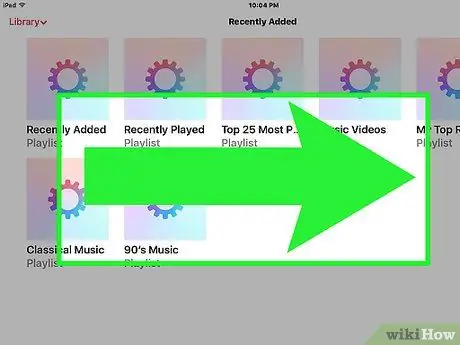
ধাপ 7. পর্দার ডান কেন্দ্র থেকে বাম দিকে পর্দা সোয়াইপ করুন।
এটি "স্লাইড ওভার" বৈশিষ্ট্যটি সক্রিয় করবে যা বর্তমানে চলমান অ্যাপ্লিকেশনটির সামনে অন্যান্য চলমান অ্যাপ্লিকেশন প্রদর্শন করবে। অ্যাপটি স্ক্রিনের প্রায় এক তৃতীয়াংশ গ্রহণ করবে। এইভাবে, আপনি স্ক্রিনের ডান পাশে অন্য অ্যাপ ব্যবহার করার সময় বর্তমানে খোলা অ্যাপ দেখতে পারেন।
- স্ক্রিনের ডান দিকে যে অ্যাপগুলি আপনি দেখতে চান তা পরিবর্তন করতে, ডকটি প্রকাশ করতে স্ক্রিনের নীচ থেকে উপরে সোয়াইপ করুন। এর পরে, ডক থেকে স্ক্রিনের ডানদিকে পছন্দসই অ্যাপটি টেনে আনুন।
- যখন "স্লাইড ওভার" ব্যবহার করা হয়, "পিছনে" থাকা অ্যাপ্লিকেশনগুলি (পর্দার বাম দিকে খোলা থাকা অ্যাপ্লিকেশনগুলি) বিরতি দেওয়া হবে যখন আপনি "সামনে" থাকা অ্যাপ্লিকেশনগুলি ব্যবহার করবেন (ডান দিকে চলমান অ্যাপ্লিকেশনগুলি) পর্দার)।
- এই বৈশিষ্ট্যটি মানচিত্রের দিকে তাকানোর সময় বা নোট নেওয়ার সময় সোশ্যাল মিডিয়া চেক করার সময় একটি স্থান সম্পর্কে তথ্য খোঁজার জন্য খুবই উপযোগী।
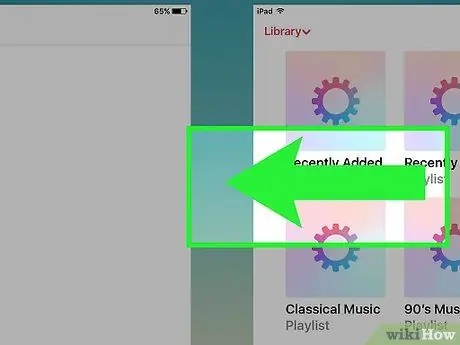
ধাপ 8. "স্প্লিট ভিউ" বৈশিষ্ট্যটি সক্ষম করতে স্ক্রিনের বাম বা ডান প্রান্তে ডক থেকে অ্যাপটি ট্যাপ করুন এবং টেনে আনুন।
আইপ্যাডে "স্প্লিট ভিউ" বৈশিষ্ট্যটি সক্ষম করার পরে, আপনি একই সময়ে দুটি অ্যাপ ব্যবহার করতে পারেন। স্ক্রিনের মাঝখানে প্রদর্শিত একটি অ্যাপ স্প্লিটার দ্বারা দুটি অ্যাপকে আলাদা করা হয়েছে। স্ক্রিনে অ্যাপের আকার পরিবর্তন করতে, অ্যাপ স্প্লিটার বাম বা ডানে টেনে আনুন।
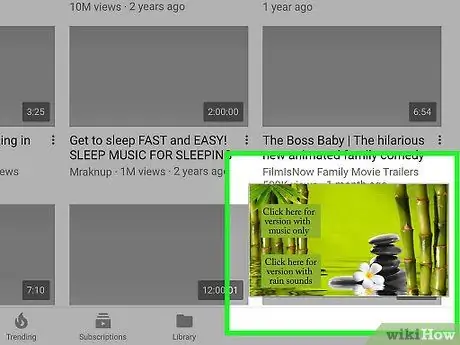
ধাপ 9. ভিডিও প্লে করে এবং "হোম" বোতামটি ট্যাপ করে "পিকচার ইন পিকচার" বৈশিষ্ট্যটি সক্ষম করুন।
এটি ভিডিও স্ক্রিনকে একটি ছোট উইন্ডোতে কমিয়ে দেবে এবং "পিকচার ইন পিকচার" বৈশিষ্ট্যটি সক্রিয় করবে। ভিডিওটি এখনও খোলা অ্যাপের সামনে উপস্থিত হবে, যাতে আপনি ভিডিও দেখার সময় অন্যান্য অ্যাপ ব্যবহার করতে পারেন।
"পিকচার ইন পিকচার" বৈশিষ্ট্যটি ফেসটাইমের জন্যও ব্যবহার করা যেতে পারে।
2 এর পদ্ধতি 2: আইফোন এবং আইপ্যাডে বেসিক মাল্টিটাস্কিং বৈশিষ্ট্যগুলি ব্যবহার করা
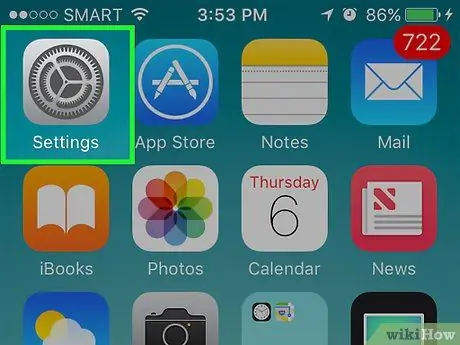
পদক্ষেপ 1. আপনার আইফোন বা আইপ্যাডে "সেটিংস" অ্যাপটি খুলুন।
অ্যাপ আইকন একটি ধূসর গিয়ার। সাধারণত আপনি এটি হোম স্ক্রিনে খুঁজে পেতে পারেন।
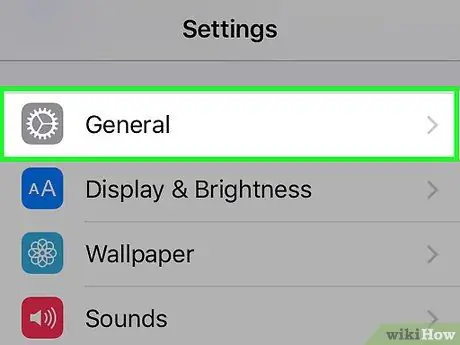
ধাপ 2. সাধারণ আলতো চাপুন।
এটি "সেটিংস" পৃষ্ঠার শীর্ষে রয়েছে।
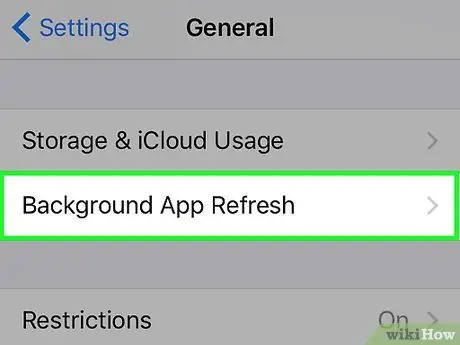
ধাপ the. স্ক্রিনটি নিচে সরান এবং ব্যাকগ্রাউন্ড অ্যাপ রিফ্রেশ ট্যাপ করুন
এটি "সাধারণ" পৃষ্ঠার মাঝখানে।
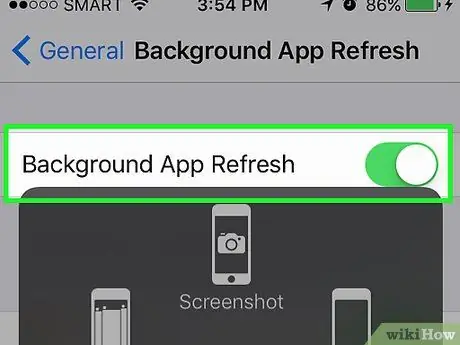
ধাপ 4. "ব্যাকগ্রাউন্ড অ্যাপ রিফ্রেশ" বৈশিষ্ট্যটি সক্ষম করতে ব্যাকগ্রাউন্ড অ্যাপ রিফ্রেশ বোতামটি আলতো চাপুন।
এই বৈশিষ্ট্যটি বন্ধ থাকা অ্যাপ্লিকেশানগুলিকে পটভূমিতে (ব্যাকগ্রাউন্ড) কাজ চালিয়ে যাওয়ার অনুমতি দেয়। যখন আপনি এটি পুনরায় খুলবেন, আপনি অ্যাপটি ব্যবহার চালিয়ে যেতে পারেন।
- যদি বোতামটি সবুজ হয়, "ব্যাকগ্রাউন্ড অ্যাপ রিফ্রেশ" সক্ষম করা হয়েছে।
- লো পাওয়ার মোড চালু হলে "ব্যাকগ্রাউন্ড অ্যাপ রিফ্রেশ" স্বয়ংক্রিয়ভাবে সক্রিয় হবে।
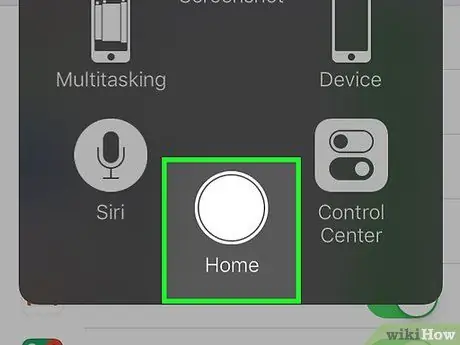
পদক্ষেপ 5. হোম বোতাম টিপুন।
এটি সেটিংস পর্দা বন্ধ করবে।
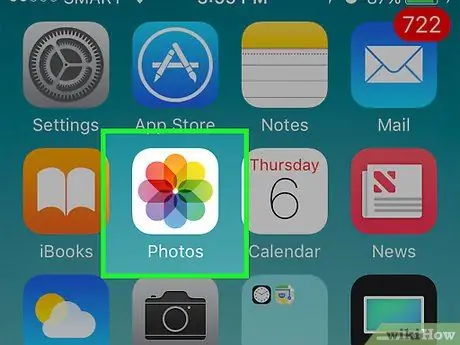
ধাপ 6. অন্য একটি অ্যাপ খুলুন এবং পর্দা বন্ধ করুন।
আমরা সুপারিশ করি যে আপনি অন্য একটি অ্যাপ্লিকেশন খুলুন যা "ব্যাকগ্রাউন্ড অ্যাপ রিফ্রেশ" বৈশিষ্ট্যটির ক্ষমতা দেখায়। ফেসবুক বা টুইটারের মতো সোশ্যাল মিডিয়া অ্যাপ্লিকেশনগুলি এই বৈশিষ্ট্যটি পরীক্ষা করতে ব্যবহার করা যেতে পারে।
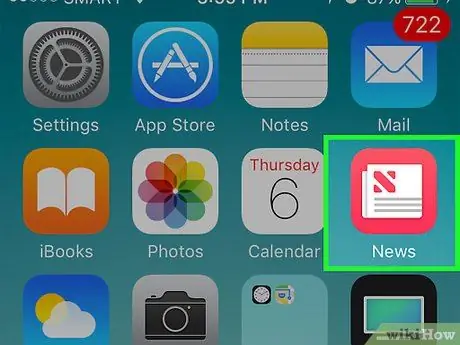
ধাপ 7. অন্য একটি অ্যাপ খুলুন।
মৌলিক মাল্টিটাস্কিং বৈশিষ্ট্যগুলি আপনাকে স্ক্র্যাচ থেকে শুরু না করে খোলা অ্যাপ্লিকেশনগুলির মধ্যে স্যুইচ করার অনুমতি দেবে।
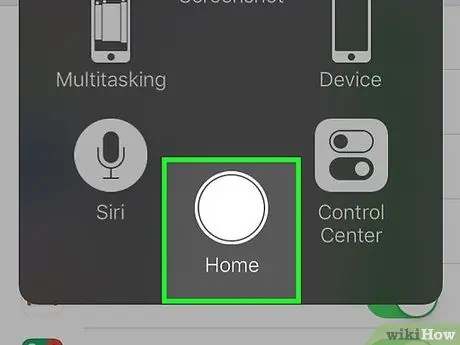
ধাপ 8. হোম বোতামে দুবার আলতো চাপুন।
এটি বর্তমানে চলমান অ্যাপ্লিকেশনগুলির একটি তালিকা প্রদর্শন করবে।
আইপ্যাডে, আপনি অ্যাপ্লিকেশনের একটি তালিকা প্রদর্শন করতে স্ক্রিনের নিচ থেকে চার আঙ্গুল দিয়ে সোয়াইপ করতে পারেন।
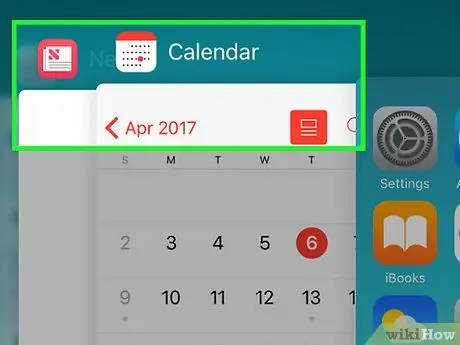
ধাপ 9. অ্যাপের তালিকা দেখতে স্ক্রিনকে উপরে ও নিচে সোয়াইপ করুন।
আপনি পর্দায় আপনার আঙুল রেখে এবং বাম বা ডানে টেনে স্ক্রিনটি সোয়াইপ করতে পারেন।
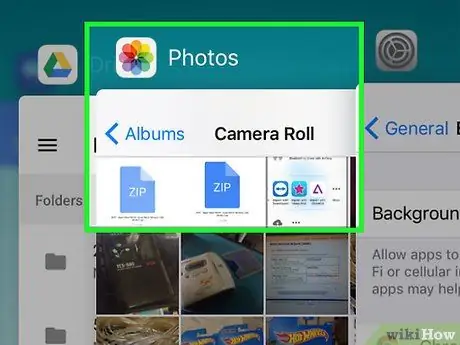
ধাপ 10. আপনি যে অ্যাপটি খুলতে চান তাতে আলতো চাপুন।
কাঙ্ক্ষিত অ্যাপটি ট্যাপ করার পর, আপনি অ্যাপটি শুরু থেকে শুরু না করেই ব্যবহার চালিয়ে যেতে সক্ষম হবেন।
যদিও বেশিরভাগ অ্যাপ মাল্টিটাস্কিং ফিচার সমর্থন করে, মনে রাখবেন কিছু অ্যাপ না।
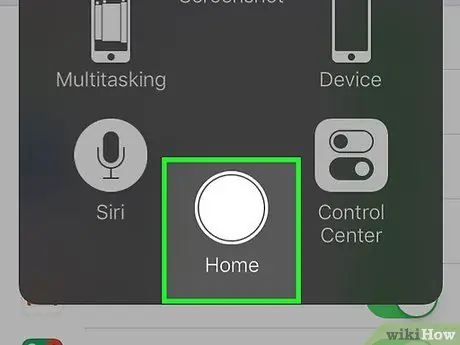
ধাপ 11. বর্তমানে চলমান অ্যাপগুলির একটি তালিকা প্রদর্শনের জন্য হোম বোতামে দুবার আলতো চাপুন
এর পরে, আপনি যে অ্যাপটি বন্ধ করতে চান তা খুঁজুন।
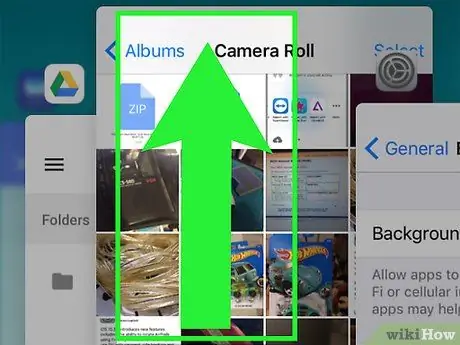
ধাপ 12. সোয়াইপ করে অ্যাপটি বন্ধ করুন।
এর পরে, অ্যাপ্লিকেশনটি কাজ করা বন্ধ করবে। যেমন, আপনি যদি এই অ্যাপের মাল্টিটাস্কিং ফিচার ব্যবহার করতে চান তাহলে আপনাকে এটি স্ক্র্যাচ থেকে খুলতে হবে।
পরামর্শ
- ব্যাটারি বাঁচাতে এবং ডিভাইসকে ধীরগতির হওয়া থেকে বিরত রাখতে নিয়মিত ব্যাকগ্রাউন্ড চলমান অ্যাপগুলি সরান।
- ডিভাইসে যত বেশি মেমরি আছে, তত বেশি অ্যাপ্লিকেশন এটি চালাতে পারে।
- যদিও আরও উন্নত মাল্টিটাস্কিং বৈশিষ্ট্যগুলি পুরানো আইপ্যাডে উপলব্ধ নয়, আপনি যতক্ষণ পর্যন্ত আইওএস আপ টু ডেট থাকবেন ততক্ষণ মৌলিক মাল্টিটাস্কিং বৈশিষ্ট্যগুলি ব্যবহার করতে পারেন।
সতর্কবাণী
- একই সময়ে একাধিক অ্যাপ চালালে ব্যাটারি দ্রুত শেষ হয়ে যায়।
- আইফোন বা আইপ্যাডের মেমরি সর্বোচ্চ ক্ষমতায় পৌঁছে গেলে আইওএস ব্যাকগ্রাউন্ডে চলমান অ্যাপস বন্ধ করে দেবে। অতএব, নিশ্চিত করুন যে আপনি নিয়মিত অ্যাপে কাজ সংরক্ষণ করছেন।






